Tips & tools om de mooiste beelden met AI te maken

Dall-E, Midjourney en Dream zijn een aantal tools die je helpen om met AI de mooiste beelden te maken. Zonder dat er een fysieke camera of beeldbewerkingsprogramma nodig is. Deze tools bieden een ongekende creatieve vrijheid, maar soms kan het toch lastig zijn om hiermee ‘het perfecte plaatje’ te creëren.
Als je ermee aan de slag gaat zal je versteld staan van het gemak waarmee een beeld gemaakt kan worden. En als je het een tijdje gebruikt zal je ook achter de beperkingen ervan komen. De afgelopen periode heb ik veel kennis en ervaring opgedaan om ‘het perfecte plaatje’ met AI te kunnen maken. In dit artikel deel ik deze ervaringen en geef ik je een lijst van tools die je kunt gebruiken, zodat jij dit ook kunt doen.
Spoileralert! AI-tools zijn nog sterk in ontwikkeling. Bepaalde wensen zijn nu nog lastig om te kunnen realiseren. In de toekomst zal dit waarschijnlijk snel veranderen.
De kracht van een prompt
Een prompt is een opdracht of instructie die je aan een AI-model geeft. Het model gebruikt deze prompt om een afbeelding te genereren die aan de opdracht voldoet. Een voorbeeld van een eenvoudig prompt: “Genereer een afbeelding van een wolf met een vriendelijke uitstraling in een sprookjesachtig bos.” Afhankelijk van de tool die je gebruikt zul je een dergelijk beeld krijgen.

In de prompt omschrijf je dus wat voor afbeelding er gegenereerd wordt en op welke manier. Het schrijven van het juiste prompt is essentieel voor het krijgen van het gewenste resultaat.
Om tot een ‘perfect plaatje’ te komen heb ik ervoor gekozen om onderstaande vragen te beantwoorden:
- Wat wil ik zien?
- Welke details wil ik terugzien?
- In welke stijl wil ik mijn beeld zien?
- artiest
- stijl
- Welk formaat?
Des te specifieker je bent in je prompt, des te specifieker het beeld wordt dat je voor ogen hebt.
Een voorbeeld
Stel ik wil een beeld maken van dezelfde wolf voor een kinderboek. Deze wolf moet de wolf uitstralen voor het sprookje Roodkapje. De wolf is op weg naar het huis van de oma van Roodkapje. Daarbij wil ik dat het beeld op een liggende pagina gebruikt wordt. Ik wil een consistente lijn uitzetten waarbij ik mij laat inspireren door de artiesten Frank Quitely en Alex Scheffler. Daarnaast vind ik het mooi dat de afbeelding wordt getoond als een waterverfschilderij.
Wat wil ik zien?
Een wolf die loopt in een sprookjesachtig bos.
Welke details wil ik terugzien?
De wolf loopt op een zandpad van een dennenbos. langs het pad staan planten. Aan het einde van het pad staat een pittoresk huisjes. Uit de schoorsteen komt rook en er brandt licht.
In welke stijl wil ik mijn beeld zien?
Artiest: Frank Quitely en Alex Schaffler
Stijl: Waterverfschilderij
Welk formaat?
16:9
Prompt: Een wolf die loopt in een sprookjesachtig bos. De wolf loopt op een zandpad van een dennenbos. langs het pad staan planten. Aan het einde van het pad staat een pittoresk huisjes. Uit de schoorsteen komt rook en er brandt licht. Artiest: Frank Quitely en Alex Schaffler Stijl: Waterverfschilderij. —ar 16:9

Bovenstaande prompt komt voor uit ideeën die ik van tevoren bedacht heb. Toch is het vaak lastig om ideeën of de kwaliteit van de afbeeldingen op een hoger niveau te brengen. De afgelopen periode heb ik verschillende tools ontdekt die je hiermee verder kunnen helpen.
Wil je een consistente beeldenset maken? Zorg er dan voor dat je prompt kenmerkende eigenschappen in zich heeft en voor het merendeel hetzelfde blijft.
Welke tools kunnen mij helpen bij het schrijven van het juiste prompt?
Heb je moeite met het vinden van de juiste woorden voor een prompt? Dan zijn er verschillende tools die je hiermee kunnen helpen. Onderstaand een aantal tools waar ik goede ervaring mee heb.
Clip interoggator: van beeld naar prompt
Het kan zijn dat je al een beeld op het internet of in een magazine gevonden hebt die je inspireert. Dan is het toch vaak lastig om hier een prompt bij te verzinnen. Gelukkig is hier een AI voor ontwikkeld die je kan helpen.
Clip interrogator is een gratis online tool van Hugging Face. De tool analyseert een afbeelding die je uploadt en vertaalt deze naar een prompt die je kunt gebruiken. Zo kan je makkelijker een prompt schrijven die op de afbeelding lijkt die je als inspiratie gebruikt.
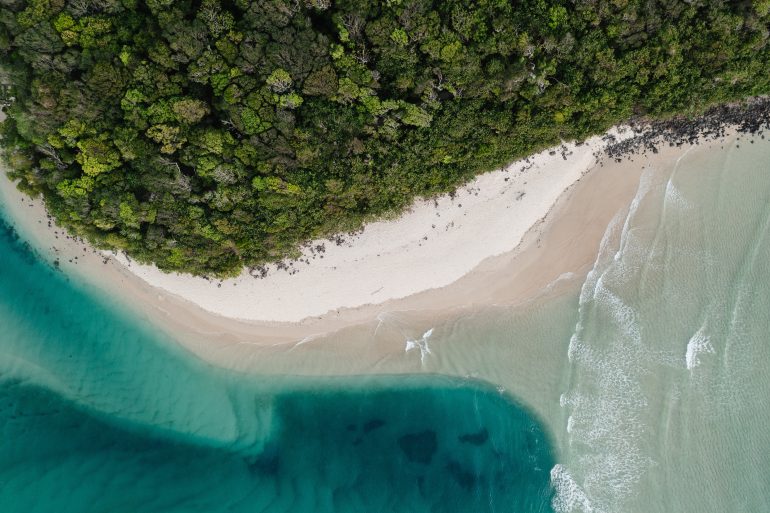
Photo van Josh Withers op Unsplash
Zo gaf deze afbeelding van Unsplash mij de volgende prompt: a bird’s eye view of a sandy beach, trending on unsplash, anamorphic widescreen, placed in a lush forest, by Anson Maddocks, award-winning magazine photo, living planet, film still from avengers endgame, quetzal, automated defence platform, nothofagus, eora.
Resultaat:

Artiestendatabase
Veel stijlen van artiesten zijn en worden getraind door AI-tools. Door de stijl van een artiest te trainen is de AI-tool in staat om nieuwe beelden te maken in de stijl van deze artiest. The Great Big List of Midjourney Artists is een database die door fanatici bijgehouden wordt. Het is een bestand die inmiddels bestaat uit meer dan 2.000 artiesten die gebruikt kunnen worden als inspiratiebron. Deze artiesten variëren van schilders, illustratoren, ontwerpers en architecten. Door de naam van een getraind artiest in je prompt op te nemen kun je de stijl van deze artiest toepassen op je eigen beelden.
Iedere kleur een prompt
De afgelopen periode heb ik gemerkt dat het niet altijd werkt om een HEX-waarde of RGB-waarde in je prompt toe te passen. Blijkbaar zijn AI-tools er nog niet op getraind om hiermee om te gaan. Desondanks is het wel mogelijk om afbeeldingen in een gewenste kleurensetting te maken. Coolors kan je hier perfect mee helpen.
Coolors is een applicatie die ook als app te downloaden is. In de webversie is het mogelijk om een afbeelding te uploaden, kleuren te selecteren en zo een kleurenpalet samen te stellen. Naast de HEX-code geeft Cooler de kleuren een naam. De naam van deze kleuren kan uitstekend gebruikt worden in je prompt om specifieke kleuren in je beeld te krijgen. Wat dacht je bijvoorbeeld van “Midnight Green” of “Ash Grey” als kleuren.
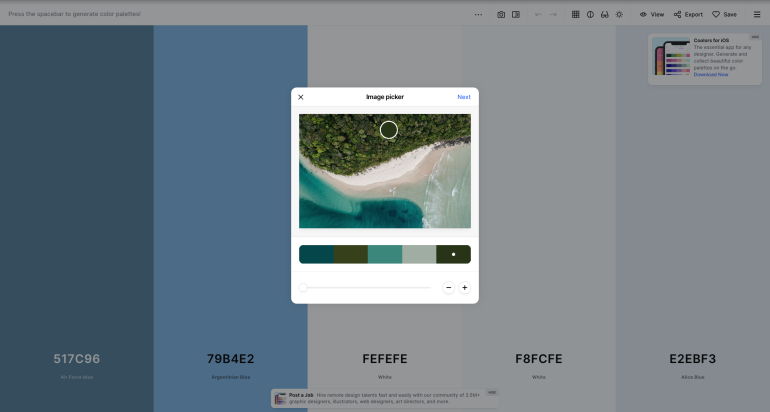
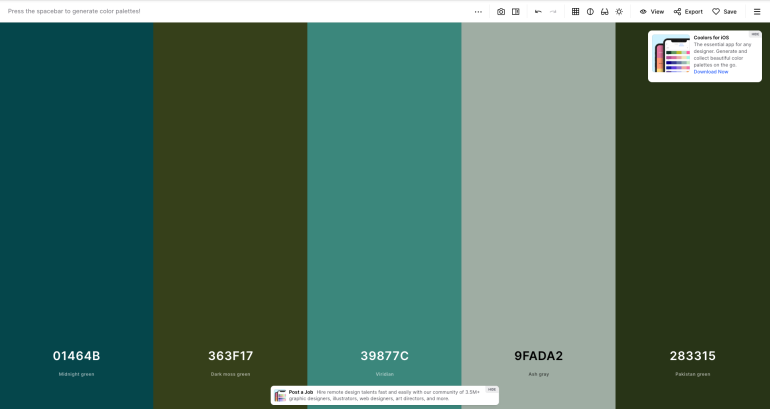
Afbeeldingen verbeteren
De output van de beelden die gemaakt worden met behulp van een AI zijn vaak beperkt. Wil je zo’n beeld toch gebruiken voor bijvoorbeeld een abri? Dan is die resolutie niet voldoende. Gelukkig zijn er verschillende upscaling tools ontwikkeld die je hiermee kunnen helpen. Een veelgebruikte gratis tool is Chainner. Een aanbovelen betaalde tool is Gigapixel AI. Beide tools kunnen de kwaliteit van je afbeeldingen aanzienlijk verbeteren.

Detail van voorbeeldfoto voor (links) en na (rechts) upscaling.
Heb je aanvullen op deze tips en tools? Laat het weten door te reageren op dit artikel. Noot: de met AI gemaakte afbeeldingen uit dit artikel zijn gemaakt met de tool Midjourney.

